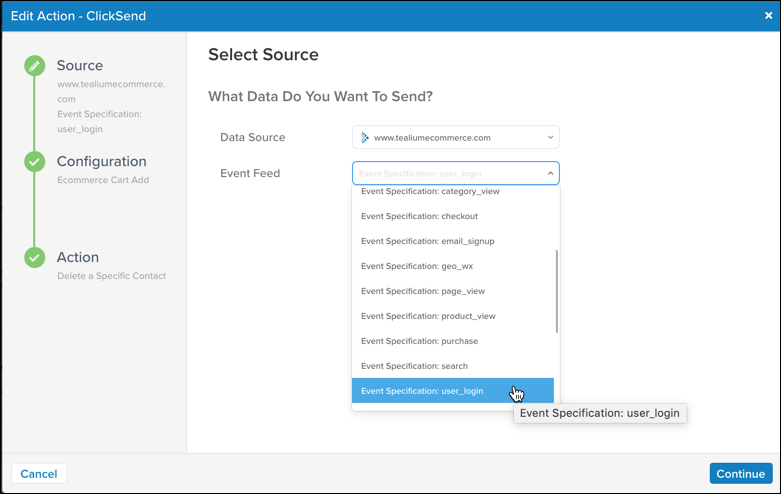コネクタを追加する
この記事では、コネクタを追加し構成する方法について説明します。
EventStreamまたはAudienceStreamコネクタを追加するには、以下の手順を使用します:
- EventStream > Event Connectors または AudienceStream > Audience Connectors に移動します。
- + コネクタを追加 をクリックします。
- コネクタを検索または検索し、追加するコネクタをクリックします。
ベンダーのドキュメンテーションへのリンクと構成手順が含まれるコネクタの概要が表示されます。 - 続行 をクリックします。
ソースを選択 画面が表示されます。
ソースを選択する
コネクタのソースは、コネクタのタイプにより、イベントフィードまたはオーディエンスのいずれかです。
EventStreamのデータソースを選択する
AudienceStreamのデータソースを選択する
オーディエンスデータを送信するコネクタアクションは、アクションを発火するタイミングを決定するトリガーによって制御されます。
トリガーはオーディエンスにのみ適用でき、イベントには適用できません。
- オーディエンス を選択します。
- トリガー で、次のいずれかを選択します:
- オーディエンスに参加 - 訪問がこの訪問中にオーディエンスに参加した場合、アクションをトリガーします。例えば、カートを放棄した人や頻繁なショッパーがオーディエンスに参加したときなどです。
- オーディエンスを離れる - 訪問がこの訪問中にオーディエンスを離れた場合、アクションをトリガーします。
- 訪問開始時にオーディエンス内 - 訪問がすでにオーディエンス内にいる場合、訪問の開始時にアクションをトリガーします。
- 訪問終了時にオーディエンス内 - 訪問が訪問の終了時にオーディエンス内にいる場合、アクションをトリガーします。
- このアクションがどの程度頻繁にトリガーされるかを制限するには、頻度制限 を オン に切り替え、アクション優先度 と アクションクールダウングループ を選択します。
詳細については、アクションの頻度制限と優先順位構成を参照してください。
構成
このコネクタに必要な名前と認証情報を入力するための手順は次のとおりです:
- 名前 フィールドに、選択したコネクタのこのインスタンスに意味のある名前を入力します。
- 認証 の下で、ログイン資格情報、トークンまたはパスワード、アカウントID、およびベンダーサービスとの接続を確立するために必要なその他の情報を提供します。
- 完了 をクリックします。
- コネクタアクションを追加するために 続行 をクリックします。
アクションを追加 ダイアログが表示されます。
アクション構成
訪問データを送信 アクションを 現在の訪問データを含める オプションを選択して使用する場合、訪問データの events 配列には、AudienceStream(属性またはエンリッチメントとして)で定義されているイベント属性のみが含まれます。コネクタが訪問データを必要とする場合にのみ、現在の訪問データを含める オプションを選択することがベストプラクティスです。詳細については、AudienceStore Data Guideを参照してください。
このコネクタのアクションを追加するための手順は次のとおりです:
- アクション名 フィールドに、このアクションの一意の名前を入力します。
- アクションタイプ を選択します。 このリストは、コネクタによって異なります。Big Dataコネクタ(AWS KinesisやGoogle Pub/Subなど)は通常、訪問データを送信 アクションを持っています。
- 選択したアクションの必須フィールドを、利用可能な場所ではプリポピュレートされたドロップダウンリストを使用して完了します。
必要なフィールドがデータを欠いている場合、エラーメッセージが赤文字で表示されます。
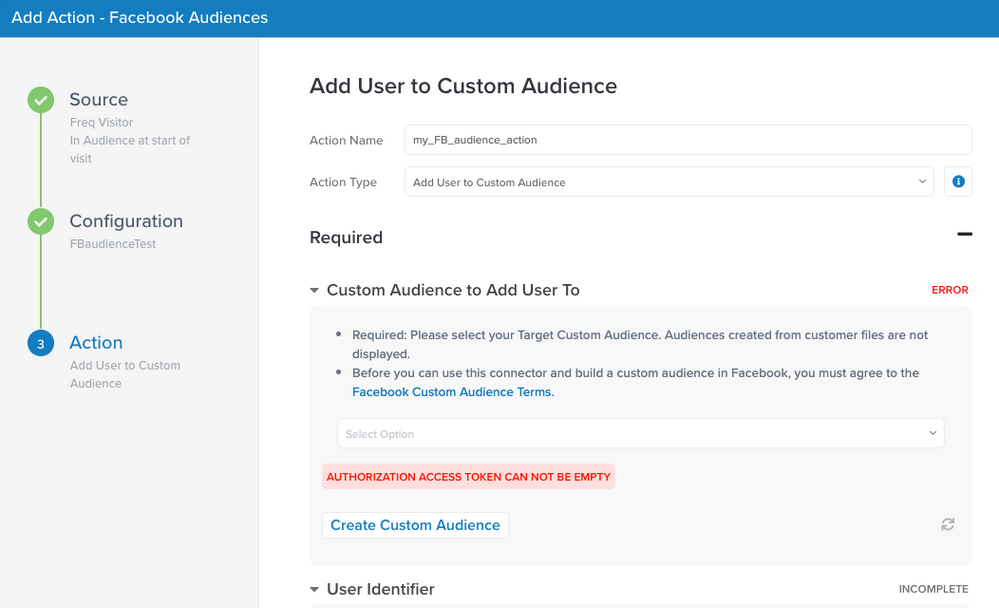
- 必要に応じて各セクションを展開し、任意のフィールドを完了します。
- コネクタが訪問セグメンテーションをサポートしている場合、カスタムオーディエンスを作成 をクリックしてカスタムオーディエンスを作成します。
- 終了 をクリックします。
- プロファイルを保存して公開します。
構成したアクションは、トリガー条件が満たされたときに発火します。
属性のマッピング(オプション)
コネクタアクションは、構成されたマッピングに従ってデータを送信します。一部のコネクタでは、ベンダーパラメータをTealium属性にマッピングする機能が提供されています。
ベンダーが期待するパラメータにTealium属性をマッピングするための手順は次のとおりです:
- コネクタの アクション リストの一番下までスクロールし、カスタム属性 をクリックして展開します。
- + マッピングを追加 をクリックします。
- マップ フィールドで、属性を選択します。
このリストは、選択した ソース に基づいて生成されます。例えば、オーディエンスを選択すると、訪問と訪問のスコープを持つすべての属性が表示されますが、イベント属性は表示されません。 - To フィールドで、属性データをマップするベンダーパラメータを選択します。
To オプションが事前に選択されている場合、そのエンドポイントにデータを送信する必要があります。ベンダーがカスタムパラメータをサポートしている場合、カスタム名をオプションで入力できます。 - 戻る をクリックして修正するか、または 終了 をクリックします。
- プロファイルを保存して公開します。
コネクタをテストする
コネクタを追加し構成した後、テストする必要があります。コネクタをテストする最も簡単な方法は、次のように Trace Tool を使用することです:
- 新しいトレースを開始します。
- リアルタイムログを調べます。
- 検証したいアクションを探すために、アクションがトリガーされた エントリをクリックして展開します。
- 検証したいアクションを見つけ、ログステータスを表示します。
最終更新日 :: 2024年March月29日